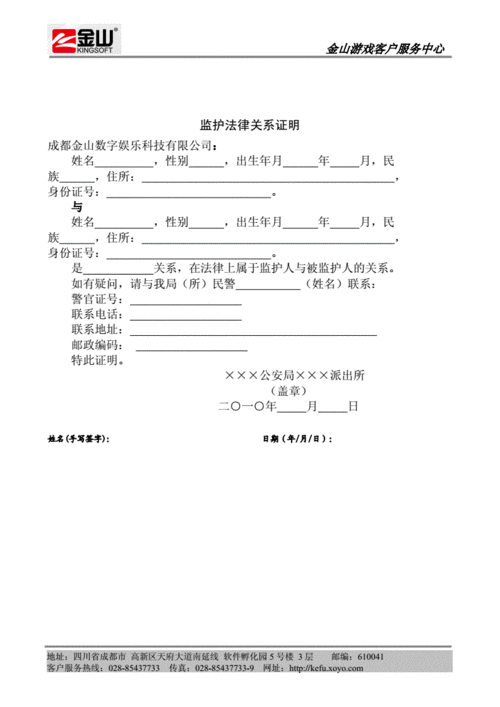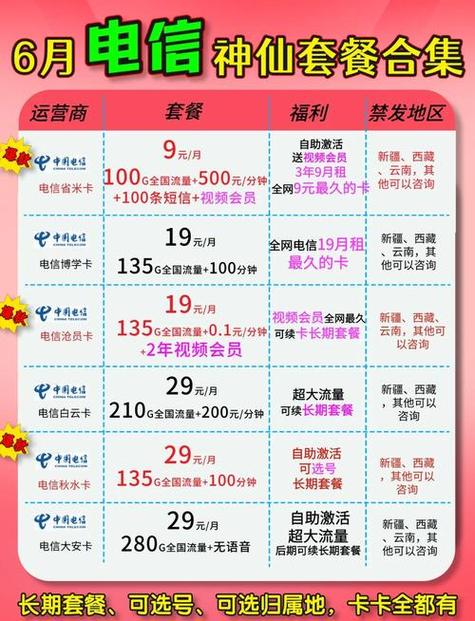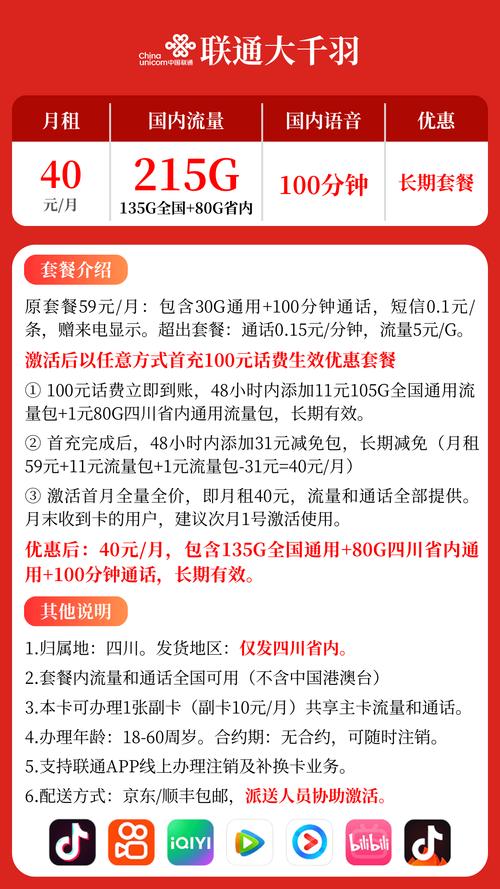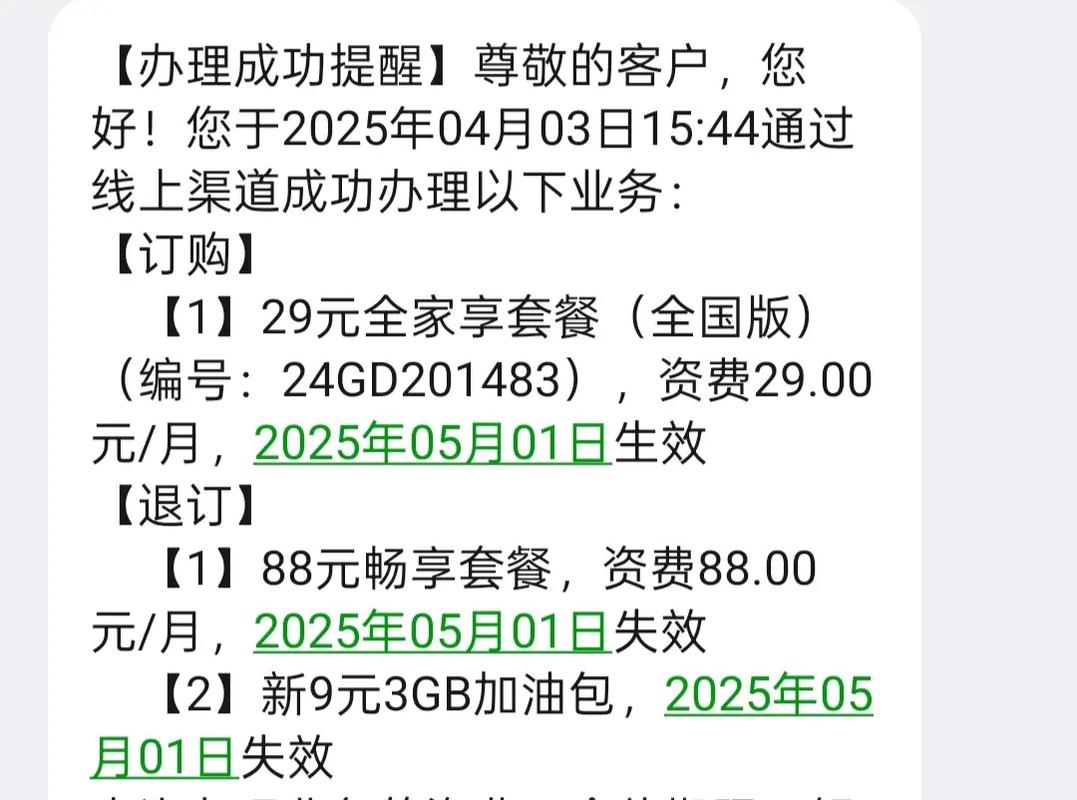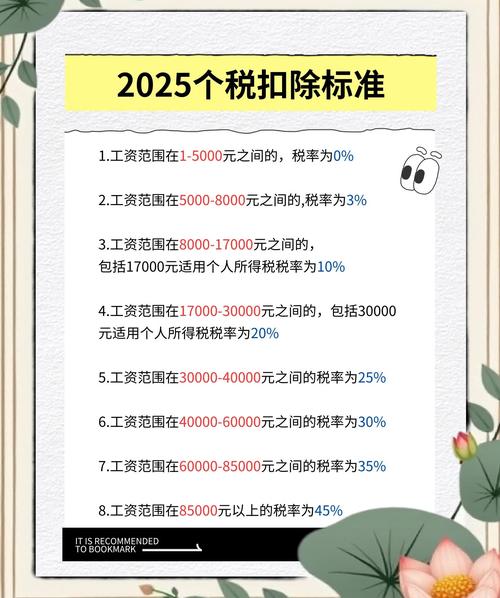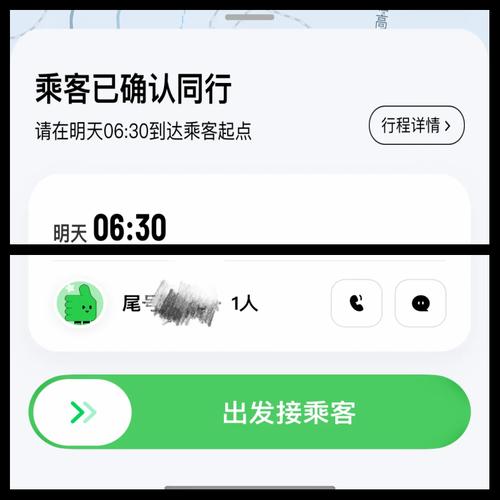宽带桥接是什么?如何拨号上网?
在家庭网络部署中,我们常常会听到“桥接模式”这个词,许多对网络质量有较高要求的用户,都会选择将光猫设置为桥接模式,然后使用自己的高性能路由器进行拨号上网,这样做究竟有什么好处?具体又该如何操作呢?我们就来详细聊聊宽带桥接拨号上网这件事。
理解桥接与路由的区别
要明白桥接的好处,首先得清楚光猫的两种工作模式。

-
路由模式: 这是运营商默认的设置,在这种模式下,光猫身兼数职:它不仅要完成光电信号转换,还负责了最关键的PPPoE拨号、NAT地址转换、DHCP分配IP等路由功能,你可以把它看作一个“全能选手”,接上就能上网,但缺点是,性能普通的光猫在连接设备多、数据量大时,容易成为网络瓶颈,导致网速不稳定、延迟增高,并且一些高级的路由器功能(如端口转发、DDNS等)会受到限制。
-
桥接模式: 在这种模式下,光猫回归其最本质的工作——只进行光电信号转换,成为一个“透明的通道”,它不再负责拨号和路由等功能,而是将这些任务完全交给后端的路由器来完成,这就好比光猫变成了一座纯粹的桥梁,只负责让数据包通过,而判断数据去向、管理网络设备的“大脑”工作,则交给了性能更强大的专业路由器。
为何要选择桥接拨号?
选择桥接模式,用自己的路由器拨号,主要能带来以下几个显著优势:
- 提升网络性能与稳定性: 高性能路由器的处理器、内存等硬件配置通常远高于普通光猫,能够更高效地处理多设备并发数据、大流量吞吐,有效减少网络延迟和卡顿,尤其是在玩游戏、看高清视频或进行视频会议时,体验提升会非常明显。
- 释放路由器的完整功能: 许多中高端路由器提供了丰富的高级功能,如MU-MIMO、QoS智能流量管理、VPN服务器、更便捷的端口转发规则等,在光猫路由模式下,这些功能往往无法使用或受限,改为桥接后,你可以完全掌控自己的内网,自由使用这些功能。
- 更好地管理家庭网络: 你可以使用一个性能强劲的路由器统一管理所有接入的设备,设置访客网络、家长控制、设备优先级等,管理界面更友好,操作也更方便。
- 减少NAT层级: 光猫和路由器如果都处于路由模式,就会形成两层NAT,这可能会对某些点对点连接的应用(如部分在线游戏、远程访问NAS等)造成影响,桥接后只剩一层NAT,网络结构更简洁,兼容性更好。
如何进行桥接模式设置?
设置宽带桥接并拨号上网,通常需要两个步骤,此过程可能需要一些网络基础知识。
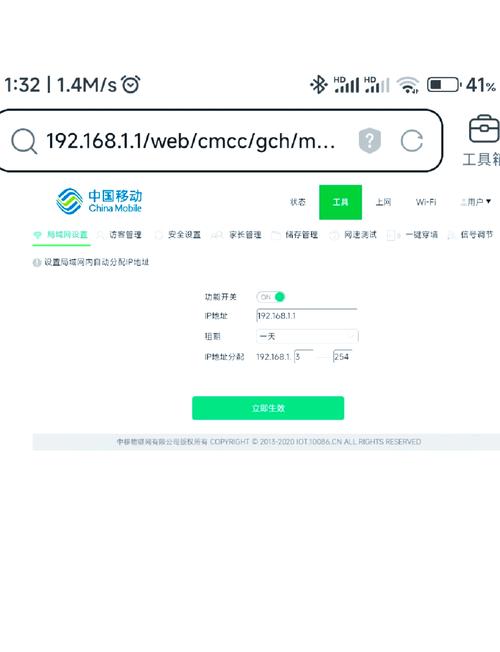
第一步:将光猫改为桥接模式
这是最关键的一步,有几种常见方法:
- 联系运营商客服: 这是最推荐、最稳妥的方式,直接致电你的宽带运营商(如中国电信、中国移动、中国联通),告知客服你需要将光猫的工作模式更改为“桥接模式”,客服通常会在线核实你的身份后,远程为你进行配置,完成后,你只需重启光猫即可。
- 自行登录光猫后台配置: 如果你有一定的动手能力,可以尝试自行设置,查找光猫背面的标签,上面有默认的管理IP地址(如192.168.1.1)、用户名和密码,用网线连接电脑和光猫的LAN口,在浏览器输入管理IP地址登录。
- 进入后台后,找到“网络设置”或“宽带设置”相关选项。
- 在“连接名称”或类似的下拉列表中,找到负责上网的连接(通常带有“INTERNET”字样)。
- 将该连接的“连接模式”从“路由”更改为“桥接”,并记下相关的VLAN ID(如果存在),最后保存配置并重启光猫。
重要提示: 自行配置存在风险,如果不太确定,强烈建议采用第一种方法,联系运营商处理。
第二步:配置路由器拨号
光猫成功设置为桥接模式并重启后,就可以设置你的路由器了。
- 用网线一端连接光猫的任意一个LAN口,另一端连接你路由器的WAN口。
- 断开电脑与光猫的连接,将电脑通过有线或无线方式连接到你的新路由器。
- 登录你路由器的管理界面(地址通常是192.168.0.1或192.168.31.1,详见路由器底部标签)。
- 在“上网设置”或“WAN口设置”中,将上网方式选择为“PPPoE”或“宽带拨号”。
- 输入运营商提供给你的宽带账号和密码,这个账号密码通常在办理宽带时的业务回执单上,或者你可以直接咨询运营商客服获取。
- 保存设置,路由器会自动进行拨号连接,成功后,状态会显示“已连接”或“联网成功”,你的所有设备通过这台路由器就可以正常上网了。
可能遇到的问题

在操作过程中,如果无法上网,可以依次排查:
- 确认宽带账号和密码无误,注意大小写。
- 检查物理连接是否正确且牢固。
- 尝试将光猫和路由器都关闭电源,等待一分钟后再重新开启。
- 确认光猫的桥接模式是否已成功生效。
从我个人的使用经验来看,将光猫改为桥接模式,让专业的路由器负责核心工作,是提升家庭网络体验性价比极高的一个举措,它不仅能挖掘出你宽带的全部潜力,更能让你对自己的家庭网络拥有更高的掌控权和自由度,如果你正受困于网络不稳定或功能受限,不妨尝试一下这个方案。